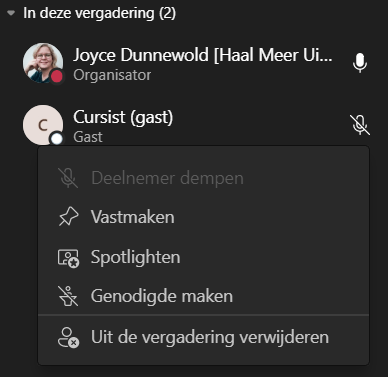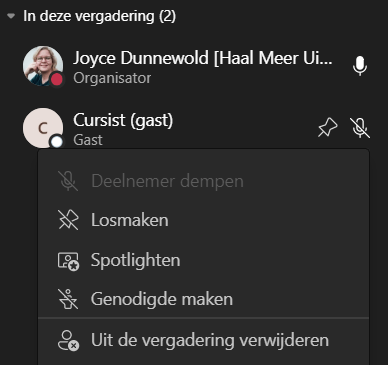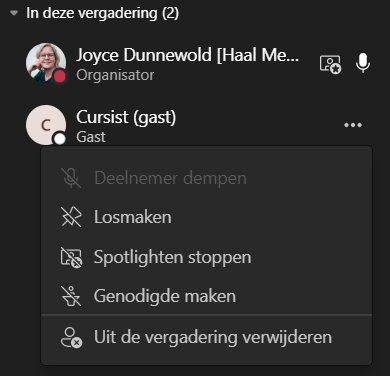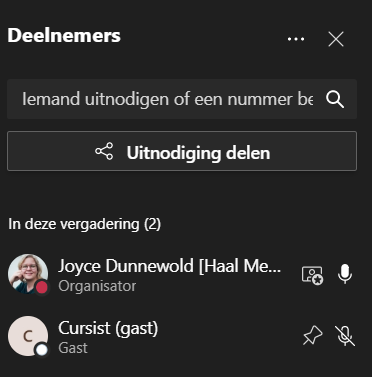Online vergaderingen: ondanks dat er fysiek weer steeds meer mag, blijven we ook online veel vergaderen. Ik denk dat het niet meer weg te denken is, al zal de hoeveelheid online vergaderingen de komende maanden natuurlijk wel afnemen. Zit jij in gesprek met 1 andere persoon, zie je natuurlijk die persoon. Geen enkel probleem dus. Heb jij een vergadering met meerdere mensen, is het soms wel lastig om iedereen in beeld te houden die je wilt zien. Gelukkig heb je dit zelf in de hand en kun je nu zelfs 7 personen vastzetten (inclusief jezelf). Je kunt ook voor alle deelnemers bepalen wie je in beeld wilt hebben. Ook dat zijn dan maximaal 7 personen. Of eigenlijk camera’s natuurlijk. Hoog tijd om dit eens nader uit te leggen.
Vastzetten
Het vastzetten van personen, of beelden liever gezegd, dat bepaal je voor jezelf. Ga naar een deelnemer aan de vergadering, dit kan zowel bij het beeld zelf zijn of in de lijst met deelnemers. In beide gevallen zie je drie puntjes bij de betreffende deelnemer, klik hier met de rechtermuisknop op en kies voor Vastmaken.
Wil je iemand weer losmaken, ga je op dezelfde manier naar dit overzichtje. Daar waar nu Vastmaken staat, staat dan Losmaken.
Je bepaalt dit voor jezelf en dit heeft geen invloed op wat anderen zien. Zij zien ook niet dat jij iemand hebt vastgezet.
Spotlighten
Je kunt ook voor alle deelnemers bepalen. Handig, want misschien presenteer jij wel samen met iemand anders iets, dan is het fijn als jullie allebei zeker bij iedereen in beeld staan. Wel is het zo dat alle deelnemers dit nu kunnen doen. Ik verwacht dat dit nog wijzigt, dat alleen de organisatoren/presentoren dat straks kunnen wijzigen, of dat je als organisator kunt bepalen wie dit mag.
Het Spotlighten doe je eigenlijk hetzelfde als het vastmaken, alleen kies je dan voor Spotlighten in plaats van Vastmaken. Je krijgt dan de melding dat je dit doet voor iedereen in de vergadering, dat kun je bevestigen door op Spotlighten te klikken.
Wil je het weer ongedaan maken, kies je voor Spotlighten stoppen. Ook dat moet je vervolgens weer bevestigen.
Zichtbaar
In de lijst Deelnemers zie je wie er vastgezet en in de Spotlight gezet zijn. De lijst open je door bovenaan op de twee poppetjes te klikken.
In dit voorbeeld heb ik een spotlight en de cursist is door mij vastgezet.
Binnenkort is het mogelijk om tot 98 mensen in beeld te hebben (49 per scherm en dan bladeren). Dan is het wel heel fijn om zelf te bepalen wie je in beeld hebt. Erg handig dus, deze twee functies!
Ik heb al veel mensen geholpen om Teams slimmer te gebruiken. Wil je hier ook meer van weten? Stuur me dan gerust een berichtje!
Ik wil ook handiger en slimmer werken!